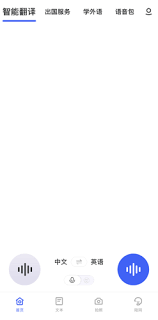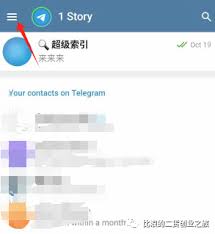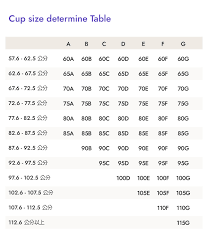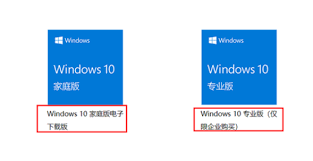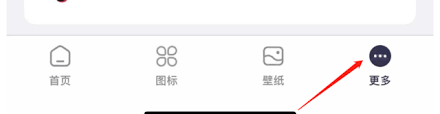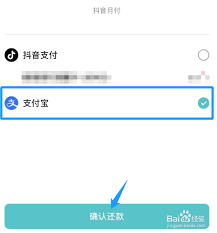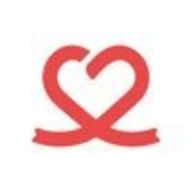iphone已停用如何解决
2024-11-18 17:13:25网友
iphone显示“已停用”时,可能会给用户带来一定的困扰。不过,不必过于担心,这种情况通常可以通过几种方式解决。以下从多个维度提供解决方案,帮助用户快速解决iphone停用的问题。

一、常见原因及解决方法
1. 密码输入错误
- 原因:最常见的原因是用户连续多次输入错误的解锁密码。ios系统会设定一个阈值,通常是6次,超过这个错误尝试次数后,iphone就会自动锁定并显示“已停用”信息。
- 解决方法:
- 等待解锁:根据错误次数,等待时间从几分钟到几小时不等,等待时间结束后再次尝试输入密码。
- 使用itunes/finder恢复:将iphone连接到之前同步过的电脑,使用itunes或finder(取决于mac或windows系统)进行恢复。需要注意的是,此方法会清除iphone上的所有数据,因此务必提前备份重要数据。
2. 安全锁定策略
- 原因:如果设备检测到异常登录尝试或未经授权的访问,系统可能会自动启用更高级别的安全保护,包括停用设备。
- 解决方法:联系苹果客服或前往苹果授权服务提供商进行解锁。
3. 软件故障或系统更新中断
- 原因:软件故障或未完成的系统更新也可能导致iphone显示“已停用”。
- 解决方法:尝试通过itunes/finder恢复设备到最新版本的ios。
4. 硬件故障
- 原因:虽然较为罕见,但硬件故障(如touch id或face id传感器故障)也可能间接导致iphone被停用。
- 解决方法:前往苹果官方店铺或授权维修中心进行检查和维修。

二、具体操作步骤
1. 使用itunes恢复
- 连接设备与电脑:将iphone用数据线连接到之前同步过的电脑,确保itunes已安装。
- 进入恢复模式:根据iphone机型不同,进入恢复模式的方法也有所差异。例如,iphone x及以上机型按住侧边和音量键,出现关机滑块后拖动关机,再按住侧边键连接电脑,直至出现恢复模式。
- 恢复iphone:在itunes中选择“恢复iphone”,等待软件下载并完成恢复,iphone将恢复至出厂设置。
2. 使用icloud查找功能
- 登录icloud:在另一设备上访问icloud.com,使用绑定的apple id和密码登录。
- 擦除iphone:登录后,点击“查找我的iphone”图标,进入设备定位页面。在地图上找到iphone,点击并选择“擦除iphone”,确认操作后,iphone将被恢复至出厂设置。
三、预防与注意事项
1. 定期备份数据:无论采用哪种恢复方法,都会清除iphone上的所有数据。因此,定期备份重要数据是防止数据丢失的关键。
2. 关闭“轻点唤醒”:如果在设置中开启了“轻点唤醒”选项,可能会因频繁误触屏幕导致密码验证多次失败。可以在“设置”-“通用”-“辅助功能”中关闭“轻点唤醒”。
3. 记住密码或启用touch id/face id:为避免频繁输入错误密码,建议记住密码或启用touch id/face id功能。
通过以上方法,用户可以成功解决iphone停用的问题。如果以上方法都无法解决问题,建议联系苹果客服或者前往最近的苹果专卖店,工作人员会提供专业的帮助。
文章推荐 MORE +